大约7年前,最初的项目简单且毫不掩饰地迁移到我们的云中。 虚拟机的映像已上载到FTP服务器,或者已带到硬盘驱动器上。 然后,通过特殊的导入服务器,将虚拟机上载到云。
如果客户端关闭虚拟机一两天(或其他选择)没有问题,则有可能。 但是,如果停机时间最多不能超过一个小时,则此方法将无效。 今天,我将告诉您哪些工具可以帮助您以最少的停机时间迁移到云,以及迁移过程如何与我们一起工作。

使用Veeam备份和复制进行迁移
每个人都知道Veeam备份和复制是用于创建备份和副本的工具。 我们将其用于站点之间的迁移,以及用于将具有私有虚拟化功能的客户传输到我们的云。 将客户端虚拟机复制到我们的vCenter,然后工程师将其添加到vCloud Director。
主复制在已启用的虚拟机上执行。 在约定的时间,客户端计算机将关闭。 复制将再次开始,以传输自第一次复制以来发生的更改。 之后,虚拟机已经在我们的云中启动。
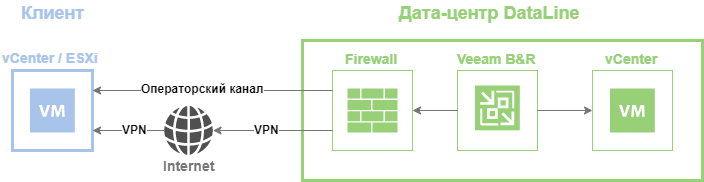
通常,从关闭计算机在客户端基础结构上的那一刻起,直到打开计算机的那一刻,云中传递的时间不超过半小时,而是15-20分钟。
同时,原始虚拟机仍保留在客户端站点上。 如果突然出现问题,您可以随时回滚并打开它。 对于客户来说,此方法也很方便,因为它不需要Veeam。
情况一
客户端具有自己的基于VMware的虚拟基础架构-40个VM,容量为30 Tb。 部署集群的设备已经过时,客户决定不参与购买新设备并转移到公共云。 关键系统的停机时间不超过一个小时。 选择了Veeam Replication作为工具。 另外,还有客户的Internet提供商出现在我们的数据中心中,这使我们能够组织一个良好的渠道。 迁移大约花了一个月的时间,而切换很简单,而一组虚拟机最多花费30分钟。使用Veeam Cloud Connect迁移
Veeam Cloud Connect是一种工具,可帮助您配置虚拟机复制并在服务提供商的云中运行副本。 在
2019年更新之后,可以将虚拟机直接复制到vCloud Director。 唯一的条件是,在客户端,必须至少部署版本9的Veeam Backup and Replication。简而言之(
此处是详细版本),整个过程如下。
VCloud Director创建具有必要资源和网络的组织。 在Veeam Cloud Connect中,我们创建一个帐户,客户端从我们的Veeam B&R连接到该帐户,选择DataLine提供程序和组织,并设置复制任务。 除了在迁移过程中停机将在15-20分钟之内的事实外,客户端不依赖提供商的技术支持并独立管理整个过程:它创建复制任务,复制自身,关闭计算机并在新站点上开始启动。
 情况二
情况二
计划进行迁移的客户基础结构位于白俄罗斯。 尽管Internet通道为100 Mbps,但仍需要传输90台VM,总容量为27 TB。 如果您进行备份并立即将其上传到我们的云,那么对于某些VM,这将需要几天的时间。 在此期间,VM上会出现较大的增量,这可能已经对计算机的性能产生了不利影响,甚至更糟的是,数据存储上的空间已用完。 他们的行为如下:首先,客户端进行了本地完整备份,并通过Veeam Cloud Connect将其副本传输到了云中。 然后,他将增量放入云中。 原始虚拟机继续工作。 关闭虚拟机后,客户端又进行了一次增量,并将其转移到云中。 在我们这边,我们从完整备份中部署了虚拟机,然后在其上滚动了两个增量。 这样的方案使我们在切换到我们的站点时将停机时间最小化到2小时。使用VMware vCloud Availability进行迁移
今年3月,VMware发布了vCloud Availability 3.0,该版本允许虚拟机在不同的云之间迁移(vCloud Director-vCloud Director),从私有客户端虚拟化平台迁移到云(vCenter-vCloud Director)。 主要的便利是与vCloud Director界面的集成。 这极大地简化了复制管理,并最大程度地减少了切换时的停机时间。
使用此工具,我们将一个客户从我们的莫斯科云迁移到了我们在圣彼得堡的云。 必须传输18个虚拟机,总容量为14 TB。 对于客户,在圣彼得堡云中创建了一个组织,并组织了必要的网络。 然后,客户端从vCloud Director界面切换到vCloud Availability设置,创建复制任务,并在方便的时候切换到St. Petersburg站点。 切换时的停机时间为12分钟。
 圣彼得堡和莫斯科的DataLine云之间的迁移方案。
圣彼得堡和莫斯科的DataLine云之间的迁移方案。VCloud Availability具有一种将VM从客户端站点迁移到我们的云的机制。 为此,在vCenter客户端中部署了特殊的vCloud Availability应用程序。 简单设置后,您就可以连接到云并配置迁移任务。 客户端还可以独立管理整个过程,并且可以最大程度地减少迁移时间。
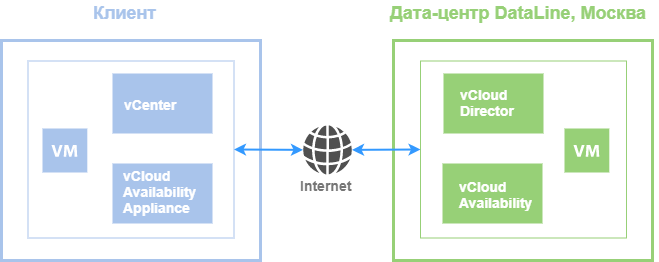 虚拟机从专用安装到云的迁移图。
虚拟机从专用安装到云的迁移图。VMware vCloud Availability具有许多其他用例;我们将在另一篇文章中讨论它们。
准备迁移
要选择工具并实际进行迁移,您需要确定以下几点:
我们从哪里迁移。 如果要从私有解决方案迁移,则可以完全自由地选择工具。 如果您退出提供者,那么会更加困难。 由于安全原因,最有可能的是,连接两个提供程序的基础结构并仅拖动VM将会失败。 有时,客户要拒绝的提供者完全开始变得有害并花费时间。 您可以采用老式的方式离开提供程序:通过将VM上传到磁盘和FTP或在应用程序级别进行迁移。 后者的名称是任意的,看起来像这样。
情况3
有必要从欧洲供应商那里迁移客户的SAP系统:34台VM,容量为54 Tb。 资源已分配到我们云中的客户端。 在我们和欧洲提供商的基础设施之间进行了组织的网络连接。 重新部署了应用程序服务器,并汇总了必要的配置。 大型数据库通过将备份上传到我们的云而迁移。 接下来,配置了我们站点和源站点之间的数据库之间的复制。 在约定的时间,我们切换到云中的数据库。数据量和Internet通道。 我们通常要求客户端在具有内存,CPU,磁盘参数的系统上提供卸载。 我们估计该通道是否足以直接发送虚拟机的副本或备份。
有效简单。 对于不同的系统以及相应的虚拟机,取决于它们对业务的重要性,它可能会有所不同。 通常,客户对迁移期间的停机时间有现成的要求,因此,我们根据此选择正确的工具和迁移计划。 我们尝试将最后一次转换计划为晚上或周末,这样即使是轻微的停机时间对于客户端的最终用户也不会明显。
根据这些数据,您可以选择一个工具并继续进行迁移。 接下来会发生什么。
- 配置网络连接。 我们组织云与客户基础架构之间的网络连接。 虚拟机将通过该网络进行复制。 如果使用Veeam备份和复制,则这是专用通道,较少使用VPN通道。 如果使用Veeam Cloud Connect,则所有内容都将通过Internet或同一专用通道进行传输。
然后,为云中的VM配置网络。 汽车通常成组行驶超过一天。 将虚拟机转移给我们并启动后,它们应与仍保留在起始站点上的计算机进行交互。 - 迁移时间表。 当有很多汽车时,将它们分成几组并分批运输是合理的。 我们与客户共同商定了一项计划,其中规定了何时何地移动机器以及何时执行最终复制和切换到新站点的计划。
- 测试迁移。 我们迁移测试虚拟机,并检查所有配置是否正确:站点之间的网络连接,源站点上计算机的虚拟机可用性,帐户权限等。 这样的测试有助于避免在战斗迁移阶段出现故障。
这就是我的全部。 在评论中提出问题,并讨论您的迁移经验。